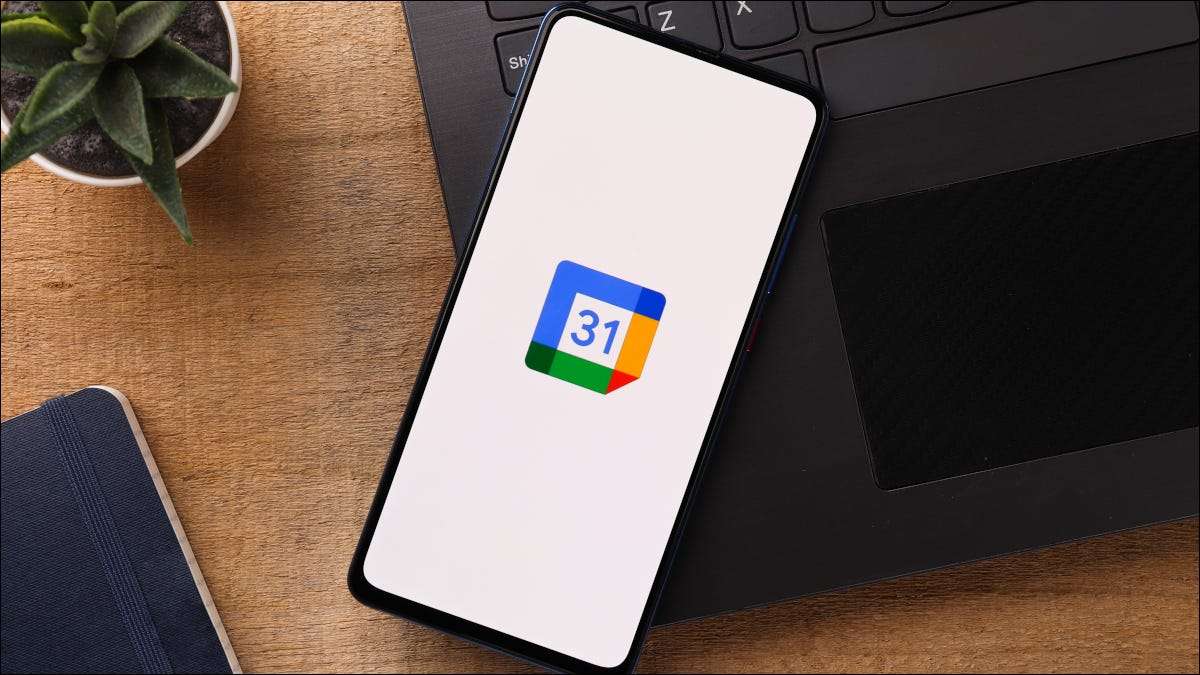
Google Calendar είναι ένα καταπληκτικό εργαλείο για τις εκδηλώσεις σας, τα ραντεβού, υπενθυμίσεις, και γενέθλια . Αλλά δεν χρειάζεται να εγκατασταθούν μόνο για τα ενσωματωμένα ημερολόγια ή εκείνους μπορείτε να εγγραφείτε? μπορείτε να δημιουργήσετε το δικό σας.
Για την εργασία, το σχολείο, τα παιδιά, και πολλά άλλα, μπορείτε εύκολα να προσθέσετε και να προσαρμόσετε το δικό σας Ημερολόγιο Google. Ονομάστε το ημερολόγιο ό, τι θέλετε, να δώσετε ένα χρώμα για να κάνουν τα γεγονότα της ποπ, ακόμα και να κρύψει αν είναι ένα εποχιακό ημερολόγιο.
Σημείωση: Δυστυχώς, δεν μπορείτε να δημιουργήσετε ημερολόγια στο Ημερολόγιο Google για κινητά, έτσι θα πρέπει να έχουν πρόσβαση σε έναν επιτραπέζιο υπολογιστή για να ακολουθήσετε αυτές τις οδηγίες.
ΣΧΕΤΙΖΕΤΑΙ ΜΕ: Πώς να προσθέσετε, να αποκρύψετε και να αφαιρέσετε τα γενέθλια στο ημερολόγιο Google
Δημιουργήστε ένα ημερολόγιο Νέο Google
Επισκεφθείτε το Ιστοσελίδα Ημερολογίου Google και συνδεθείτε. Κάντε κλικ στο εικονίδιο με το γρανάζι στην επάνω δεξιά γωνία για να ανοίξετε το μενού Ρυθμίσεις και επιλέξτε «Ρυθμίσεις».
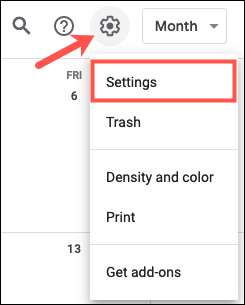
Στα αριστερά, αναπτύξτε Add Ημερολόγιο και επιλέξτε «Δημιουργία νέου ημερολογίου.»
Δώστε το ημερολόγιό σας ένα όνομα και προαιρετικά μια περιγραφή. Επιλέξτε τη ζώνη ώρας σας από το αναπτυσσόμενο πλαίσιο και κάντε κλικ στο κουμπί «Δημιουργία Ημερολογίου».
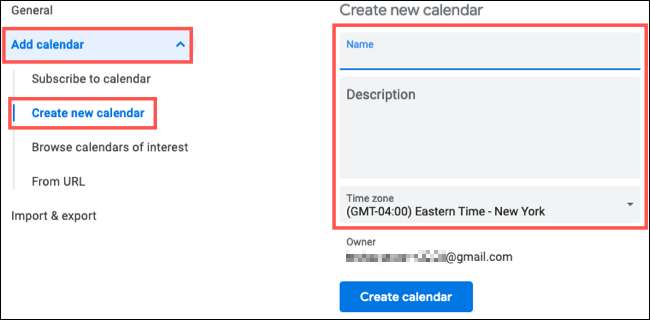
Θα πρέπει στη συνέχεια να δούμε νέο εμφανιζόμενο όνομα του ημερολογίου σας στα αριστερά κάτω Ρυθμίσεις για ημερολόγιά μου. Αυτό είναι όπου μπορείτε να προσαρμόσετε τις επιλογές για το ημερολόγιό σας.
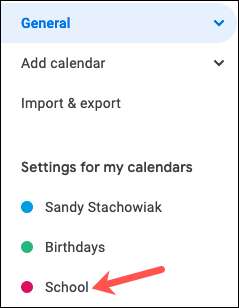
Ρυθμίστε το Ημερολόγιο των ρυθμίσεων
Επιλέξτε το νέο ημερολόγιο σας παρακάτω ρυθμίσεις για ημερολόγιά μου για να την αναπτύξετε. Στη συνέχεια μπορείτε να πάτε μέσα από τις ρυθμίσεις επιλέγοντας κάθε μία στην αριστερή ή απλά κύλιση προς τα κάτω στη δεξιά πλευρά της σελίδας.
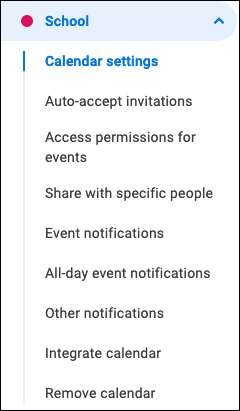
Αυτόματη αποδοχή προσκλήσεων : Προσθέτουν αυτόματα συμβάντα στο ημερολόγιό σας από τις προσκλήσεις που λαμβάνετε, προσθέστε μόνο εκείνοι που δεν έρχονται σε σύγκρουση με τους άλλους, ή δεν εμφανίζουν καθόλου προσκλήσεις.
Πρόσβαση Δικαιώματα για Εκδηλώσεις : Κάντε διαθέσιμο το ημερολόγιό σας με τους άλλους για να δείτε όλες τις λεπτομέρειες του συμβάντος ή μόνο εάν είστε ελεύθερος ή απασχολημένος.
Μοιραστείτε με συγκεκριμένα άτομα : Αν θέλεις μοιραστείτε το ημερολόγιό σας με τους φίλους, την οικογένεια ή τους συναδέλφους, μπορείτε να κάνετε κλικ στο «Προσθήκη Άνθρωποι» και ρυθμίστε τα δικαιώματα κοινής χρήσης.
Εκδήλωση και Ολοήμερο Ειδοποιήσεις συμβάντων : Ρύθμιση φορές προεπιλεγμένη ειδοποίηση για την ώρα και όλη την ημέρα τα γεγονότα.
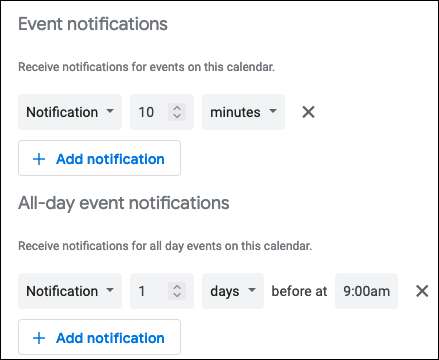
Άλλες ειδοποιήσεις : Επιλέγω να λαμβάνετε ειδοποιήσεις μέσω e-mail για νέα, άλλαξε, ή να ακυρωθούν τα γεγονότα, μαζί με τις απαντήσεις εκδήλωση και την καθημερινή ατζέντα σας.
Ενσωμάτωση Ημερολόγιο : Εδώ, έχετε συνδέσεις για τη δημοσίευση του ημερολογίου σας ή για μορφή iCal . Μπορείτε επίσης να χρησιμοποιήσετε τον ενσωματωμένο κώδικα για την ιστοσελίδα ή το blog σας.
ΣΧΕΤΙΖΕΤΑΙ ΜΕ: Πώς να Δείτε το Ημερολόγιο Google στο Outlook
Ημερολόγιο Κατάργηση : Σε περίπτωση που αποφασίσετε να σταματήσετε να χρησιμοποιείτε το ημερολόγιο αργότερα, μπορείτε να κατευθυνθείτε προς αυτό το σημείο και κάθε διαγραφείτε ή να διαγράψετε το ημερολόγιο εντελώς.
Όλες οι παραπάνω αλλαγές που κάνετε στο νέο σας ημερολόγιο αποθηκεύονται αυτόματα.
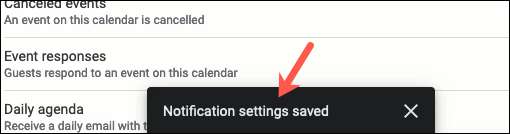
Έτσι, όταν τελειώσετε, απλά κάντε κλικ στο πίσω βέλος δίπλα στην επιλογή Ρυθμίσεις στην επάνω αριστερή γωνία για να επιστρέψετε στην κύρια οθόνη του Google Calendar σας. Μπορείτε να το κεφάλι πίσω σε αυτόν τον τομέα και να ενημερώσετε τις ρυθμίσεις σας ή το όνομα του ημερολογίου όταν χρειάζεται.
Προσαρμόστε το Google Calendar σας
Όταν επισκέπτεστε την κεντρική σελίδα του Ημερολογίου Google, μπορείτε να έχετε πρόσβαση ημερολόγιά σας στην αριστερή πλευρά. Αν το μενού είναι κρυμμένο, κάντε κλικ στο Βασικό Μενού (τρεις κάθετες γραμμές) στο επάνω αριστερά για να την εμφανίσετε.
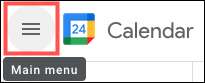
Εμφανίστε τα συμβάντα ημερολογίου
Στη συνέχεια, επεκτείνετε τα ημερολόγιά μου και θα δείτε το ημερολόγιο που δημιουργήσατε. Για να εμφανίσετε συμβάντα για αυτό το ημερολόγιο, βεβαιωθείτε ότι έχετε ελέγξει το πλαίσιο. Εάν θέλετε να αποκρύψετε το ημερολόγιο ή τα γεγονότα του ανά πάσα στιγμή, απλά καταργήστε την επιλογή.
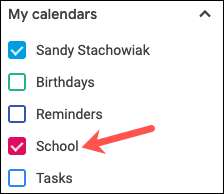
Χρωματίστε το ημερολόγιό σας
Για να δώσετε το ημερολόγιό σας ένα δροσερό χρώμα, κάντε κλικ στις τρεις τελείες προς τα δεξιά για να ανοίξετε τις επιλογές. Επιλέξτε ένα χρώμα ή κάντε κλικ στο σύμβολο συν για να προσθέσετε ένα προσαρμοσμένο χρώμα. Όλα τα γεγονότα για το ημερολόγιό σας θα εμφανίζονται στο χρώμα που επιλέγετε.
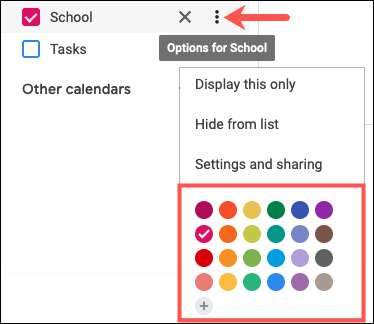
Απόκρυψη του ημερολογίου σας
Όπως αναφέρθηκε, μπορείτε να αποκρύψετε ένα ημερολόγιο από τη λίστα σας, αν θέλετε. Αυτό είναι χρήσιμο για εποχιακό, σχολείο, ή Αθλητικά ημερολόγια ότι δεν χρησιμοποιείτε όλο το χρόνο. Κάντε κλικ στις τρεις κουκίδες δίπλα στο ημερολόγιο και επιλέξτε "Απόκρυψη από τη λίστα".
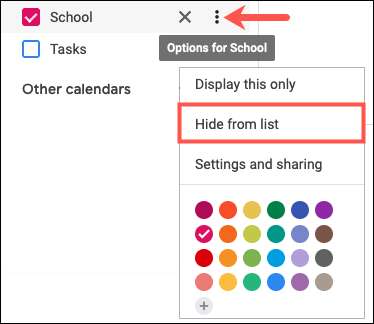
Για να αποκρύψετε το ημερολόγιο αργότερα, επιστρέψτε στις ρυθμίσεις όπου το δημιουργήσατε αρχικά. Στα αριστερά κάτω από τις ρυθμίσεις για τα ημερολόγιά μου, κάντε κλικ στο εικονίδιο Eye για εμφάνιση στη λίστα ημερολογίων.
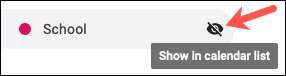
Υπόδειξη: Μπορείτε να έχετε πρόσβαση στις ρυθμίσεις γρήγορα κάνοντας κλικ στις τρεις κουκίδες δίπλα στο ημερολόγιο και επιλέξτε "Ρυθμίσεις και κοινή χρήση".
Νέος ημερολόγια που δημιουργείτε στο ημερολόγιο Google Θα συγχρονιστεί με την εφαρμογή στις άλλες συσκευές σας επίσης. Αυτό είναι ένα μεγάλο επίδομα για να κάνετε ένα προσαρμοσμένο ημερολόγιο.







